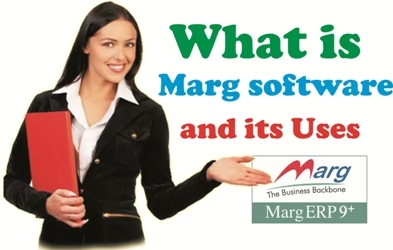Use Data Table in Excel
How to Make a Multiplication Table in Excel – जैसा की आप सभी को पता है की एक्सेल एक स्प्रेडशीट सॉफ्टवेयर है जिसमे हम बड़ी से बड़ी कैलकुलेशन को आसानी से हल कर सकते है, और क्या आपको यह भी पता है की हम Excel में बड़ी आसानी से एक Multiplication Table (पहाड़ा) बच्चो को पढ़ाने के लिए बना सकते है और साथ ही यह टेबल उन लोगो के लिए भी मददगार है जिन्हें 10 या 15 के बाद के पहाड़े न आते हो,
तो आज की इस पोस्ट में मै आपको 2 ऐसी ही Table बनाने की आसान ट्रिक सिखाने वाला हू, इसलिए पोस्ट को पूरा पढ़िए तथा साथ ही अपने कंप्यूटर सेट को भी प्रैक्टिकल करने के लिए खोल ले, और पोस्ट पसंद आने पर शेयर और सब्सक्राइब जरूर करे.
पहला तरीका
How to Create Multiplication Table
Excel में मेरे साथ इस टेबल को आसानी से बनाने के लिए नीचे दिए गए स्टेप्स को फॉलो करे :-
1. सबसे पहले अपनी उस वर्कशीट को खोले जिसमे आपको Table बनानी है.
2. इसके बाद पहली और दूसरी सेल को छोड़ते हुए Formula Enter करे. अपने जो भी सेल छोड़ी है जैसे मैंने यहाँ पर “A” और “B” Cell को छोड़ा है इसलिए मै यहाँ पर “C” Column में Formula Enter कर रहा हू = A1*B1 जैसा की स्क्रीन शॉट में दिखाया गया है.
3. इसके बाद Enter key को प्रेस करे, तो “C” Column में 0 आयेगा क्योकि “A” और “B” Cell में कोई भी वैल्यू लिखी नहीं है.
4. इसके बाद आप नीचे की column में 2,3,4,5…..10 तक नंबर को दर्ज करे तथा बायीं ओर की Row में जिस भी संख्या का टेबल (पहाड़ा) चाहते है वह नंबर दर्ज करे जैसे- 12, 14, 15,…… आदि.
5. नंबर लिखने के बाद पूरी डाटा टेबल को सेलेक्ट करे जैसा की नीचे स्क्रीन शॉट में देख सकते है.
6. टेबल सेलेक्ट करने के पश्चात Data Tab में दिए गए option What if Analysis पर क्लिक करे तथा इसमें दिए गए Data Table option पर क्लिक करे जैसा की स्क्रीन शॉट में दिखाया गया है.
7. अब इस Data Table में Row Input Cell में A1 तथा Column input Cell में B1 Cell (जिसमे आपने फार्मूला लगाया है) लिखकर Ok बटन को प्रेस करे.
8. और आप देखेंगे की आपके OK करते ही हमारे पास एक Math की Multiplication Table (पहाड़ा टेबल) Insert हो गई है. जैसा की आप स्क्रीन शॉट में देख सकते है.
यहाँ इस Multiplication Table में सबसे important Formula, = A1*B1 है अगर इसकी जगह आप Sum करना चाहते है तो = A1+B1, अगर Subtract, Division करना चाहते है तो = A1–B1, = A1/B1 तो mathematics function का प्रयोग भी कर सकते है.
दूसरा तरीका
Multiplication Table बनाने का दूसरा आसान तरीका Row और Column के फंकशन का प्रयोग। अब Multiplication Table बनाने के लिए हम Row और Column के फंकशन को निम्न प्रकार से लिखेंगे।
=Row( )*Column( )
इसके बाद हम रो और कॉलम को सेलेक्ट कर Fill Down (Ctrl+D) और Fill Right (Ctrl+R) का प्रयोग कर नीचे दिखाये गए स्क्रीन शॉट की तरह एक Multiplication Table आसानी से बना सकते है।
अंत में
आशा है की पूरी पोस्ट पढने के बाद आपको Excel में आपको Multiplication Table बनाना आ गया होगा, अगर एक्सेल से सम्बंधित कोई और सवाल हो तो कमेंट के माध्यम से पूछ सकते है जल्द ही आपके सवालो का जवाब आपको हमारी टीम द्वारा आपको दिया जायेगा.